Како омогућити Блуетоотх на лаптопу под различитим верзијама оперативног система Виндовс

- 3996
- 873
- Mrs. Glenn Cruickshank
Садржај
- Постоји ли "дечак"?
- Укључивање хардвера адаптера
- Инсталација возача
- Укључите Блуетоотх у ОС и повежите уређаје на њега
- виндовс 7
- Виндовс 8.1
- Виндовс 10
- У свим верзијама оперативног система Виндовс
- Зашто Блуетоотх не ради?
Лаптопи опремљени Блуетоотх-ом Иди на продају, по правилу, а адаптер "плави зуб" искључен: само у случају, како не би се ризиковао информације које су у уређају сачуване. Произвођачи су сигурни да ће и сам корисник моћи да га укључи када му треба. И ако не може?
Да бисте олакшали рад са Блуетоотх-ом, произвођачи инсталирају брендиране услужне програме на лаптопима. Када јесу, задатак је поједностављен, али шта да ради ако нема таквог корисности или га не можете схватити? Данас сам прича како да укључим Блуетоотх на лаптоп путем Виндовс-а и самом уређајем без употребе трећих примена.
Постоји ли "дечак"?
Прво је да се у њеном присуству увјери у покушаје укључивања "плавог зуба". Присуство Блутуз дугмета / прекидач на кућишту лаптопа није увек знак да је адаптер заиста инсталиран. Произвођачи технологије често наводе у опису производа који могу да промени комплетан постављени по њиховом нахођењу, на пример, са циљем смањења трошкова. Одсуство Блуетоотх адаптера не утиче на "живот" лаптопа, тако да је то могао уштедети на томе.
Да бисте сазнали да ли у вашем уређају постоји Блуетоотх модул, не морате ништа да растављате. Довољно је да прегледате налепнице на случају, као и паковање и уложена документација. Адаптер је инсталиран, указује на присуство логотипа технологије.
Овако је налепница са логотипом "Блуе Тоотх" изгледа на дну Тосхиба сателита У500:

Ако ништа заиста није назначено на налепницама, а амбалажа није сачувана, потражите информације на веб локацији произвођача лаптопа или постављате услугу подршке.
Укључивање хардвера адаптера
Да бисте схватили како да укључите Блуетоотх на свом типу лаптоп, погледајте тастатуру, као и на предње и бочне површине случаја. На неким моделима, за то се користи прекидач - можете га препознати иконом логотипа "Плави зуб". На другима - комбинација притиска на ФН и један од функционалних тастера (Ф1 -Ф12). Одредите где да притиснете, ознаке на тастатури ће помоћи.
На неким лаптопима, као што су МСИ Кс460 ДКС, распоређен је засебни кључ за укључивање Блуетоотх-а:

На другима, што је чешће, комбиновано је са Ви-Фи дугметом:
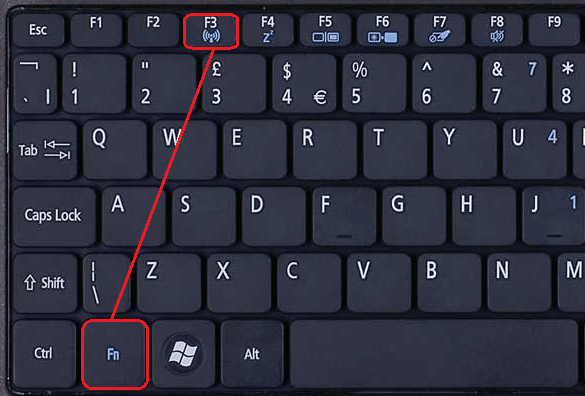
Након активирања адаптера, индикатор "плавог зуба" ће се осветлити на случају (ако их има, нису сви уређаји опремљени њима).
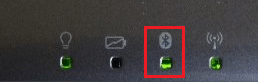
Инсталација возача
Ако, након укључивања хардвера Блуетоотх није зарадио, проверите да ли је инсталиран његов управљачки програм. Погледајте Управитељ уређаја (да бисте стигли тамо, притисните Виндовс + Р, возите у ред "Отвори" наредбу Девмгмт.Магистар и кликните на дугме У реду). Пронађите га у ИТ адаптеру: Може бити на листи "Мрежни адаптери", "Радио Модули Блутуз" или одвојено.
Ако у облику адаптера нема ознака у облику црне стрелице или узвик у жутим троуглу, то значи да је инсталиран спреман за рад. Ако постоји стрелица - искључује се у оперативном систему. Да бисте укључили, отворите њен контекстни мени и кликните на "Уживати".
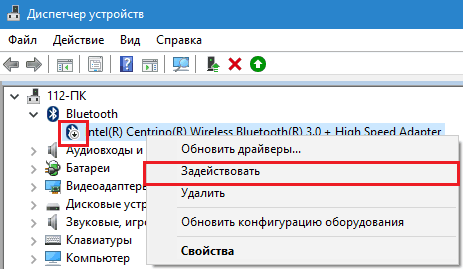
Жути троугао, испитивачки знак или одсуство на листи уређаја указују на проблеме са возачем - или се не инсталира или неправилно ради. Идите на веб страницу произвођача лаптопа и преузмите управљачки програм погодан за ваш оперативни систем. Инсталирајте га као редовну апликацију и поново покрените Виндовс.
Укључите Блуетоотх у ОС и повежите уређаје на њега
виндовс 7
- Иди на почетак и кликните на "Уређаји и штампачи".
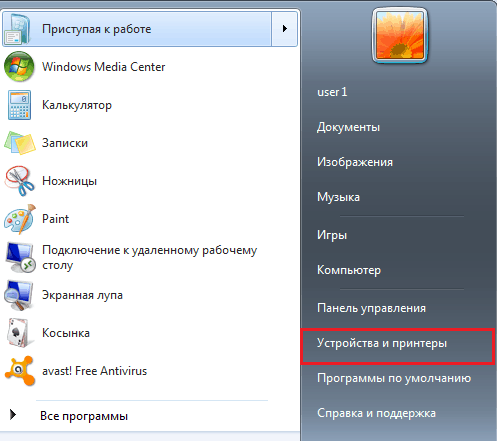
- У прозору који се отвара након тога, сви уређаји повезани са рачунаром, укључујући Блуетхеус.

Виндовс 8.1
- Притисните Виндовс + Ц вруће тастере да бисте отворили бочну плочу чудо омота. Кликните на "Опције".
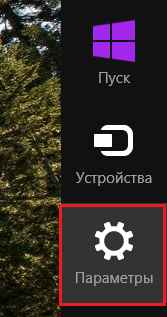
- Следећи, кликните на "Промјена параметара рачунара".
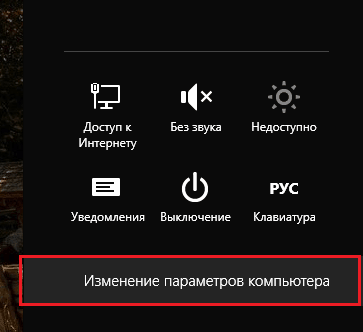
- Изаберите са листе "Блуетоотх"И на десној страни прозора померајте клизаче на положај на позицији.
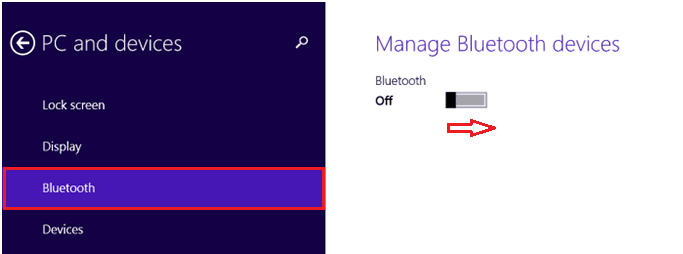
Виндовс 10
- Идите на "Старт" и покрените апликацију "Опције".
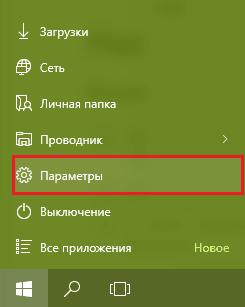
- Отворите одељак "Уређаји".

- Изаберите "Блуетоотх"И померите клизач на положај" на ".
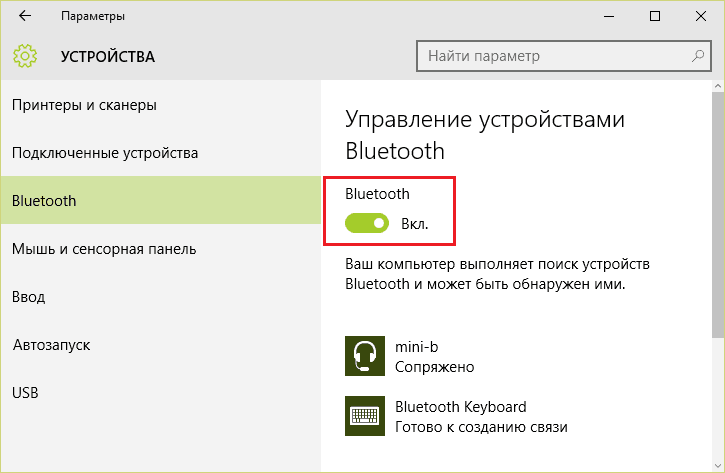
У свим верзијама оперативног система Виндовс
Након активирања адаптера, плави зуб ће се појавити у мапи мрежне везе. Пријавите се кроз то дугме на дугме Контекстни мени "Почетак"или"Цонтрол Цонтрол Цонтрол мреже".
Кликните на "десни миш" повезом и изаберите "Укључити".
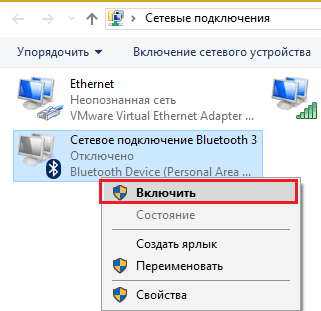
Овде је видљивост рачунара конфигурисана од стране других Блуетоотх уређаја, приказ иконе у системској траци и упозорењу када се придружи нови уређај. Отворите својства везе, идите на картицу Блутуз и кликните на дугмеОпције". Означите са заставним тачкама које вам је потребно и сачувате поставку притиском на ОК.
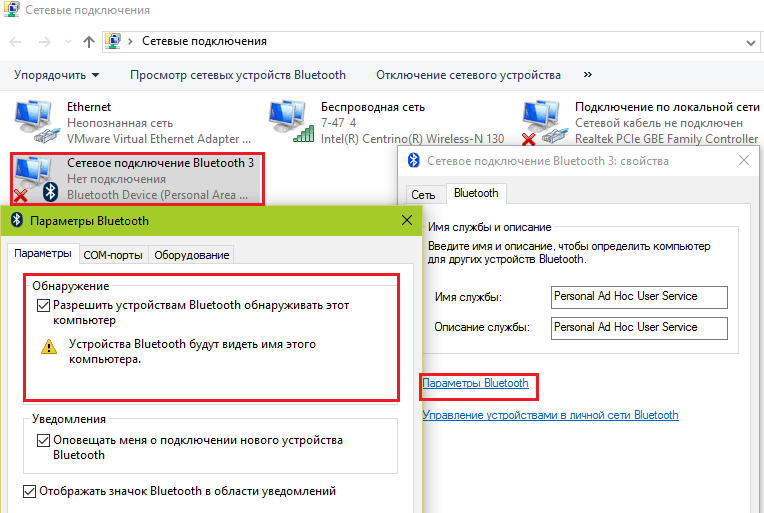
Зашто Блуетоотх не ради?
Проблеми са лансирањем и радом "плавог зуба" настају из следећих разлога:
- Не постоји функционални кључни возач. Ако сте недавно поново инсталирали Виндовс, преузмите га са веб странице произвођача и реагујте.
- Неправилно функционисање и интеракција управљачких програма. Да бисте решили овај проблем, прво поново инсталирајте управљачки програм на чипсет, а затим на Блуетоотх адаптеру.
- Блуетоотх подршка. Проверите ово путем системске опреме "Услуга".
- Извори електромагнетних сметњи које се налазе у близини лаптопа (каблови за напајање, микроталаси итд. П.). Покушајте да инсталирате везу на друго место стана.
- Блезање везе са нетачним антивирусним или другим заштитним програмима. Проверите њихова подешавања.
- Проблеми у оперативном систему, забрана локалних безбедносних политика, вирусне инфекције. Решили према ситуацији, максимално - поновним инсталирањем ОС-а.
- Механички оштећење прекидача или адаптер квара - за поправак, обратите се сервисном центру.
Добра веза са вама!
- « Снимка снимка високог система Како направити слике екрана у једном клику
- Претражите по слици у Гоогле-у и Иандеку оно што је машина способна? »

